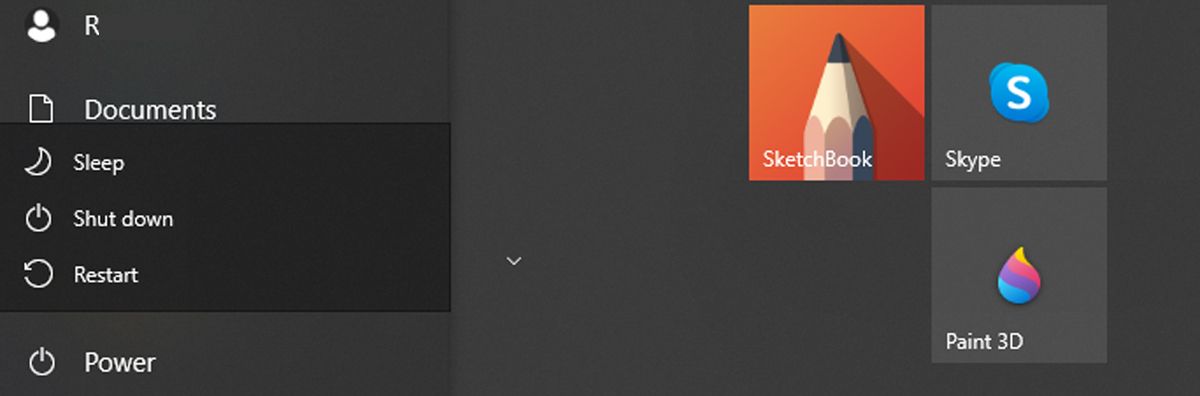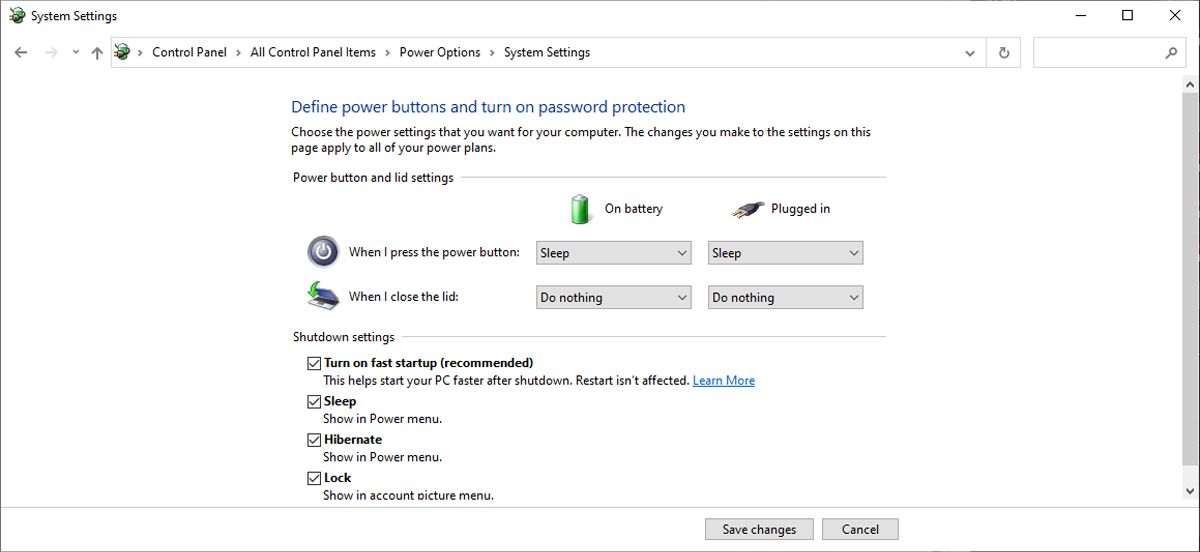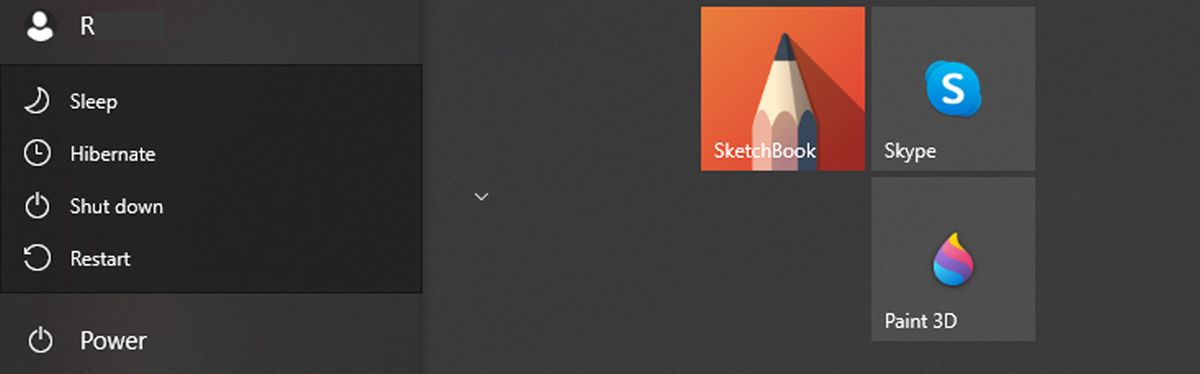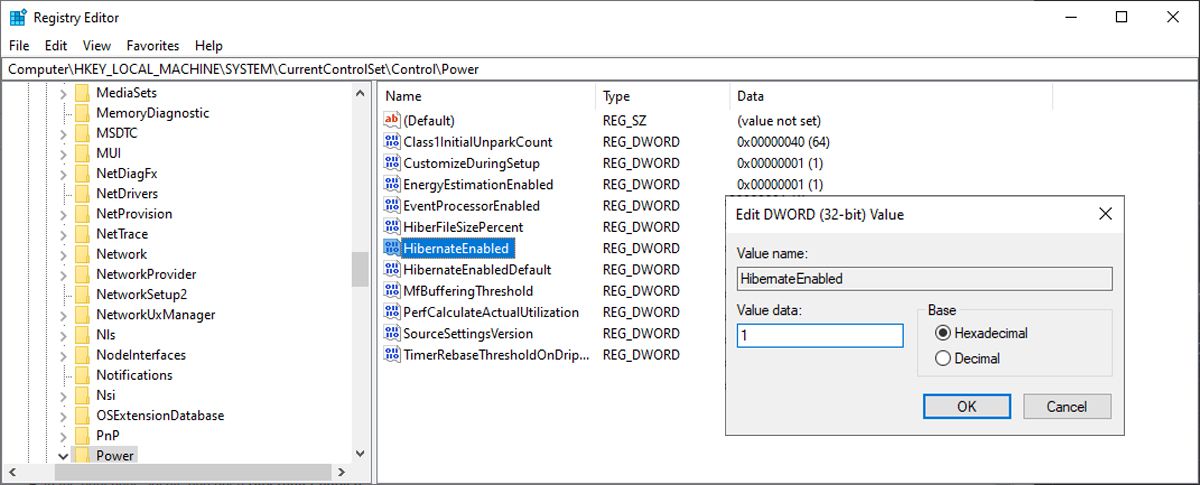Как добавить параметр гибернации в меню «Пуск» Windows 10
По умолчанию параметр Windows Hibernate недоступен в меню «Пуск». Вот как добавить его для быстрого доступа.
Windows дает своим пользователям довольно надежный контроль над тем, как ноутбук или компьютер обрабатывает свои параметры питания. Но по умолчанию параметр гибернации Windows недоступен.
Если вам часто требуется параметр «Спящий режим» как часть меню «Питание», продолжайте читать, поскольку мы расскажем вам, как вы можете добавить его на постоянной основе в меню «Пуск» Windows 10.
В чем разница между гибернацией и спящим режимом?
Существует лишь небольшая разница между режимами Hibernate и Sleep.
В спящем режиме компьютер находится в так называемом состоянии низкого энергопотребления, и питание дисплея, жесткого диска и портов отключено. Единственный компонент, который все еще питается в спящем режиме, — это оперативная память.
В режиме Hibernate отключается питание от всего вышеперечисленного, а также оперативная память. Это означает, что если у вас дома или в офисе отключится электричество, вы гарантируете отсутствие потери данных. По сути, это то же самое, что выключить компьютер или ноутбук без необходимости закрывать все файлы и программы.
Повторное включение компьютера из режима сна также немного быстрее, чем его повторное включение из режима гибернации.
По умолчанию режим гибернации не включен в параметры питания в меню «Пуск» Windows 10:
Вот что вам нужно сделать, чтобы добавить его:
- Откройте параметры питания. Это можно сделать двумя способами: либо щелкнуть правой кнопкой мыши значок батареи на панели задач и выбрать «Электропитание », либо открыть панель управления и нажать «Электропитание».
- Щелкните Выбрать действие при закрытии крышки или Выбрать действие кнопок питания.
- Если вы не видите Hibernate в настройках Shutdown, щелкните ссылку Изменить параметры, которые в данный момент недоступны.
- В настройках «Выключение» вы должны знать, что в качестве опции вы можете увидеть «Спящий режим». Включите эту функцию с помощью флажка, чтобы Hibernate появился в меню Power.
После того, как вы это сделаете, вы должны увидеть Hibernate среди параметров, когда вы нажимаете кнопку питания в меню «Пуск».
Теперь, если вы предпочитаете переводить компьютер в режим гибернации, а не в спящий режим, это можно сделать всего несколькими щелчками мыши.
Если режим гибернации недоступен в качестве одного из параметров выключения, этот параметр не включен в вашей системе. В этом случае вы можете использовать командную строку или редактор реестра, чтобы включить его.
Как включить параметр гибернации с помощью командной строки
Если вы предпочитаете изменять настройки системы, запуская командную строку, вы используете командную строку для включения режима гибернации. Запустите командную строку с правами администратора и используйте powercfg.exe /hibernate в командной строке. Выйдите из командной строки и снова откройте панель управления. Параметр Hibernate теперь должен быть доступен.
Примечание. Если вы хотите отключить параметр Hibernate, выполните описанные выше шаги и запустите командную строку powercfg.exe /hibernate off.
Как включить параметр гибернации с помощью реестра Windows
Вы также можете включить параметр Hibernate с помощью редактора реестра. Вот как вы можете это сделать:
- Нажмите клавишу Windows + R, чтобы открыть диалоговое окно «Выполнить».
- Введите regedit и нажмите Enter.
- В окне редактора реестра используйте левое меню, чтобы перейти к Computer > HKEY_LOCAL_MACHINE > SYSTEM > CurrentControlSet > Control > Power.
- На правой панели найдите и откройте HibernateEnabled.
- Установите Base на Hexadecimal и Value data на 1.
- Перезагрузите компьютер.
Примечание. Если вы хотите деактивировать параметр Hibernate, выполните описанные выше шаги, но на пятом шаге установите для параметра Value data значение 0.
Настройте параметры питания вашего компьютера
Спящий режим теперь должен быть частью параметров питания, которые вы можете использовать в любое время. И в Windows есть множество параметров питания, которые вы можете использовать, например, управление действиями кнопки питания, и есть даже план питания Ultimate Performance, который вы можете попробовать.